Como fazer captura de tela no Samsung Galaxy S/Z com alta qualidade
Você está se divertindo quando tirando capturas de tela em seus telefones Samsung Galaxy? Este tipo de recurso está disponível para todos os modelos Samsung com Android 4 e superior. Desde capturar um texto, uma foto, um aplicativo, um nome de arquivo e qualquer coisa que possa ser tirada do seu telefone, a ferramenta de captura integrada é a opção perfeita. Mas as combinações são diferentes em diferentes modelos de telefone Samsung. Assim, continue lendo este post e conheça os passos detalhados para fazer capturas de tela em aparelhos Samsung. Além disso, você pode obter ferramentas alternativas e maneiras fáceis de capturar capturas de tela de rolagem.
Lista de guias
5 maneiras padrão de fazer capturas de tela em todos os telefones Samsung Como fazer capturas de tela no Samsung via PC/Mac Perguntas frequentes sobre como tirar capturas de tela no Samsung Galaxy5 maneiras padrão de fazer capturas de tela em todos os telefones Samsung
Método 1: como fazer capturas de tela no Samsung com botões de hardware
Você pode começar com a maneira comum de fazer uma captura de tela no seu Samsung com Android 4 e superior. O recurso possui combinações diferentes de acordo com os modelos da Samsung. E aqui estão 2 maneiras para Samsung Galaxy S/J/Z/Note com etapas detalhadas.
1. Diminuir volume + alimentação
Esta combinação é aplicada a dispositivos de tela cheia após 2018, incluindo Galaxy A8, Tab A6, Tab S7, Galaxy S8 e superior, incluindo o mais recente Galaxy S24, etc.
Passo 1.Abra seus telefones Samsung dos modelos listados e vá para a tela que deseja capturar.
Passo 2.Coloque os dedos no botão “Power” e nos botões “Volume Down”.
Etapa 3.Pressione esses botões ao mesmo tempo para fazer uma captura de tela no seu Samsung.
2. Casa + Energia
Se você estiver usando telefones Samsung antigos com botão home, poderá usar esta combinação. Todos os modelos listados abaixo ainda usam um botão home:
-Grande Prime; Galáxia J1/J8/J3/J4/J5/J6/J7;
-Galáxia Alfa/A3/A5/A7/A9;
-Galáxia S/S2/S3/S4/S5/S6/S6 Borda/S6 Borda +/S6 Lite/S7/S7 Borda;
-Galaxy Nota/Nota 2/Nota 3/Nota 4/Nota 5;
-Guia A 10.1.
Passo 1.Desbloqueie seus telefones Samsung antigos e vá para a tela que deseja capturar.
Passo 2.Pressione o botão “Home” e o botão “Power” ao mesmo tempo para fazer capturas de tela no Samsung.

Método 2: Como capturar instantâneos na Samsung via Palm Swipe
Com apenas um toque da palma da mão, você pode tirar uma foto diretamente no Samsung. Apenas certifique-se de já ter habilitado o recurso em seu Samsung Galaxy S24/23/22 e siga as etapas para fazer capturas de tela no Samsung. Observe que esse recurso não está disponível em alguns telefones Samsung antigos, como o Galaxy Tab S6 Lite.
Passo 1.Vá para o aplicativo "Configurações" no seu Samsung Galaxy, toque em "Recursos avançados" e toque na opção Palm Swipe to Capture para ativar o recurso Palm Swipe.
Passo 2.Quando o conteúdo que você deseja capturar estiver pronto, basta deslizar a lateral da palma da mão na tela do Samsung Galaxy S24 para fazer uma captura de tela.
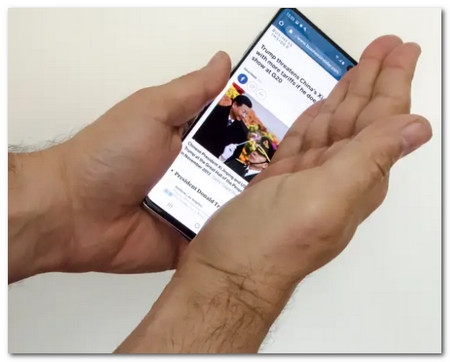
Método 3: capturar instantâneos no Samsung com menu assistente
O uso de comandos de voz com o “Google Assistant” é uma das formas exclusivas de fazer capturas de tela em telefones Samsung Galaxy S24. Além disso, o Google também permite personalizar quais cartões aparecem nos instantâneos.
Passo 1.Navegue até a tela que deseja capturar. Quando estiver pronto, diga ‘Ok Google’ e o assistente aparecerá.
Passo 2.Diga 'Take a Screenshot' mais uma vez e ele capturará automaticamente o conteúdo da sua tela.
Etapa 3.Você pode visualizar diretamente as capturas de tela da Samsung no aplicativo Galeria ou encontrar os arquivos sincronizados em sua conta do Google.
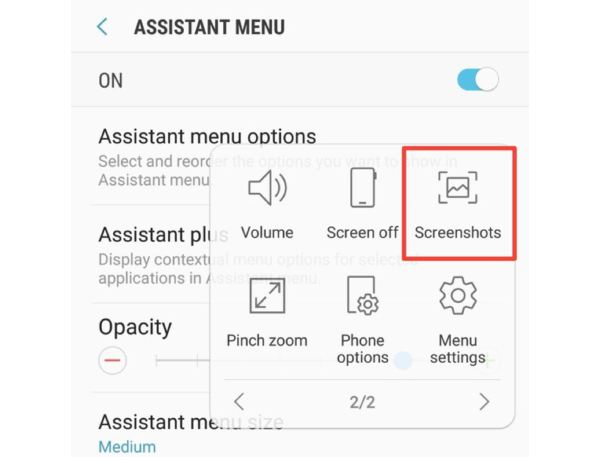
Método 4: fazer capturas de tela de rolagem da Samsung por meio do Smart Capture
Quer capturar uma página inteira ou um artigo longo em seu telefone, mas não sabe o que fazer? Não se preocupe mais, porque você pode usar o “Smart Capture” especial para fazer uma tela de rolagem nos telefones Samsung.
Passo 1.Vá para o aplicativo "Configurações", toque na opção "Captura inteligente" no botão "Recursos avançados" para ativar o recurso no Samsung Galaxy.
Passo 2.Vá para a tela desejada que deseja capturar e faça uma captura de tela usando o método “Hardware Keys” ou “Palm Swipe”.
Etapa 3.Depois que a captura de tela for feita, toque no botão "Captura de rolagem" na parte inferior da tela. Agora, o sistema fará capturas de tela contínuas com rolagem automática.
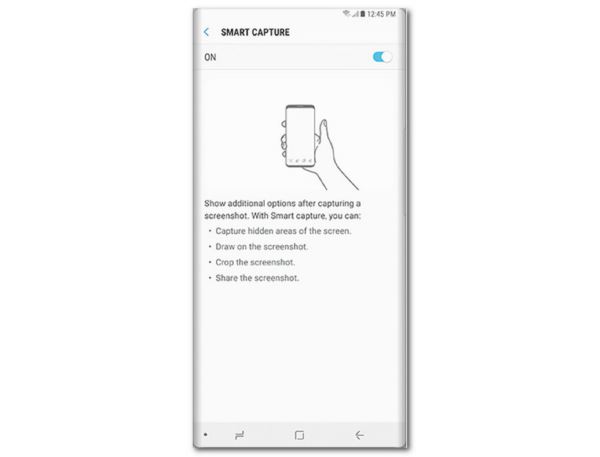
Método 5: Como capturar instantâneos com o Bixby
“Bixby” é outro assistente digital que está disponível e que permite fazer capturas de tela em telefones Samsung. Ele não apenas permite capturar capturas de tela, mas também compartilhá-las diretamente no Twitter e em outros sites de mídia social.
Passo 1.Certifique-se de já ter habilitado os recursos do seu Samsung, basta dizer ‘Oi Bixby’ ou segurar o botão “Bixby”.
Passo 2.Quando o assistente estiver aberto, diga "Fazer uma captura de tela" no seu microfone. E o aplicativo fará o trabalho.
Etapa 3.Você pode pedir a Bixby para compartilhar a captura de tela no Twitter dizendo ‘Ei, Bixby, faça uma captura de tela e compartilhe no Twitter’.
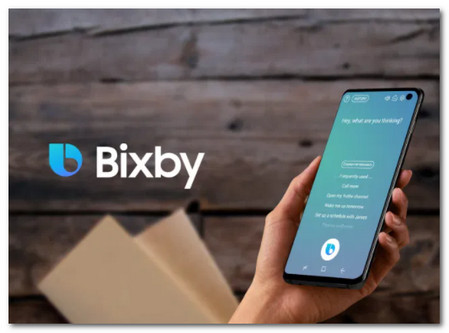
Como fazer capturas de tela no Samsung via PC/Mac
É difícil fazer capturas de tela em um Samsung Galaxy quando você participa de reuniões online ou joga. Quando você precisar obter alguns instantâneos importantes em seu telefone sem as combinações de teclas, AnyRec Screen Recorder é o capturador de capturas de tela completo para telefones Samsung no PC/Mac. Ele não apenas permite capturar capturas de tela por meio de teclas de atalho rápidas, mas também adiciona anotações, formas e mais outros elementos. Além disso, você pode editar as fotos, compartilhá-las em sites de mídia social ou excluí-las da biblioteca de mídia.

Capture as capturas de tela do telefone Samsung Galaxy espelhado com um clique.
Ajuste as resoluções de fotos, direções, formatos de fotos e mais outras configurações.
Adicione anotações, formas, marcas d'água, textos explicativos, linhas e até desenho nas fotos.
Edite as fotos, salve-as em outra pasta, compartilhe os arquivos em sites de mídia social etc.
Download seguro
Download seguro
Passo 1.Depois de lançar AnyRec Screen Recorder, você pode clicar no botão "Telefone" e escolher o botão "Android" para capturar uma captura de tela no Samsung Galaxy.

Passo 2.Depois, você pode conectar seus celulares Samsung ao computador através do mesmo Wi-Fi ou QR Code. Durante a gravação, você pode usar as teclas de atalho "Alt" e "C" para fazer capturas de tela no Samsung.

Etapa 3.Antes de salvar as capturas de tela da Samsung, você também pode adicionar anotações como formas, linhas, textos explicativos e muito mais para destacar as partes importantes. Em seguida, clique no botão "Salvar".

Perguntas frequentes sobre como tirar capturas de tela no Samsung Galaxy
-
Onde encontro minhas capturas de tela no Samsung Galaxy?
Vá para a Galeria do seu Samsung Galaxy para verificar as capturas de tela. Existe uma pasta padrão onde o vídeo e as fotos das capturas de tela são armazenados no seu telefone ou tablet Android. Além disso, você também pode procurar as capturas de tela tiradas no Samsung Galaxy na pasta DCIM Screenshots.
-
Por que não consigo fazer capturas de tela no meu Samsung?
Existem razões pelas quais não é permitido fazer uma captura de tela em uma determinada página ou aplicativo em dispositivos Samsung. Os aplicativos restritos que desabilitam a captura de tela, como bancos, investimentos e outras informações pessoais. O navegador anônimo devido à privacidade também é restrito. A política nas configurações do seu telefone também pode afetá-lo ao fazer a captura de tela.
-
Como alterar o formato de captura de tela padrão da Samsung?
Se precisar alterar o formato da captura de tela de PNG para JPEG ou vice-versa, você pode tocar no aplicativo Configuração. Role para baixo e selecione a opção Recursos avançados. Toque no botão "Capturas de tela" para alterar o formato da captura de tela. Depois disso, você pode fazer outra captura de tela no Samsung com o formato de foto desejado.
Conclusão
Fazer uma captura de tela em um Samsung Galaxy é realmente um método útil para salvar informações importantes em nossos telefones. As informações fornecidas acima podem ajudá-lo a conhecer os diferentes métodos de captura de tela em Samsung S24/23/22 ou telefones Android semelhantes. Capturar capturas de tela do Android 11 no seu smartphone ou tablet, você sempre pode escolher AnyRec Screen Recorder para capturar capturas de tela rápidas.
